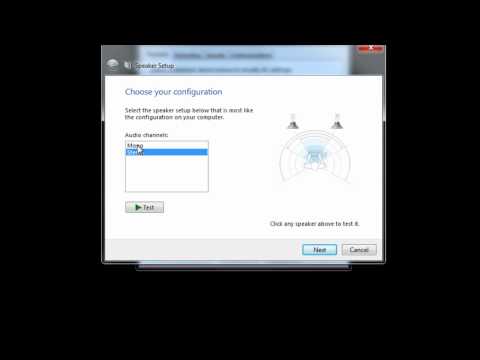2024 Kirjoittaja: Beatrice Philips | [email protected]. Viimeksi muokattu: 2024-01-09 13:19
Jokainen kannettavan tietokoneen omistaja ajattelee mahdollisuutta liittää kaiuttimet. Joskus syy on sisäänrakennettujen kaiuttimien heikko laatu, ja joissakin tapauksissa haluat vain kuunnella musiikkia tehokkaammilla laitteilla. Voit käyttää yksinkertaisia langallisia kaiuttimia tai langattomia kaiuttimia, jotka muodostavat yhteyden Bluetoothin kautta. Kaiutinjärjestelmän käyttö on hyvin yksinkertaista - noudata vain ohjeita liittäessäsi.

USB -liitäntäohjeet
Helposti ja nopeasti voit liittää kaiuttimet kannettavaan tietokoneeseen johdon kautta. Voit käyttää tavallista kannettavaa mallia tai kiinteää järjestelmää musiikkikeskuksesta . Kaikki riippuu henkilökohtaisista mieltymyksistä.
Yleensä käytetään kaiutinsarjaa, joka on liitetty USB -portin tai 3,5 mm: n ääniliitännän kautta.

Yksityiskohtaiset liitäntäohjeet koostuvat vaiheista
- Valitse oikea kannettavan kaiutinmalli.
- Aseta ulkoiset kaiuttimet työtilaan. Suurin osa kaiuttimista on merkitty L ja R pohjassa tai takana. Sinun on asennettava laitteet näiden ohjeiden mukaan. Jos järjestelmässä on erillinen subwoofer, se asennetaan yleensä kannettavan tietokoneen taakse tai jopa lattialle. On tärkeää varmistaa, että kaikki johdot on sijoitettu turvallisesti ja kätevästi.
- Vähennä kaiuttimien äänenvoimakkuutta. Tämä edellyttää yleensä pääyksikön säätöpyörän kääntämistä sarjasta. Säädin kääntyy kokonaan vasemmalle tai alas.
- Napsauta hiirellä äänimerkintää pikakäyttöpaneelin alaosassa, joka sijaitsee työpöydän oikeassa kulmassa. Aseta kannettavan tietokoneen äänenvoimakkuus noin 75%: iin.
- Napsauta "Mikseri". Käytä kohdetta, joka on allekirjoitettu "Liitteet". Säädä myös lisäliukusäädin noin 75%: iin.
- Liitä kaiutinkaapeli kannettavan tietokoneen oikeaan porttiin. Tässä tapauksessa gadgetin on oltava päällä. Jos tarvitset 3,5 mm: n tulon, etsi se sivupaneelista. Pyöreä reikä on merkitty kuulokkeiden tai kaiuttimien kuvakkeella. Tuloa, jonka vieressä mikrofoni on, ei käytetä ulkoisten kaiuttimien liittämiseen. Jos liität pistokkeen tähän liittimeen, ääntä ei kuulu. Kun ohjaimet on liitetty USB -porttiin, ne voivat alkaa asentaa. Tämä prosessi suoritetaan joskus automaattisesti, ja joissakin tapauksissa se edellyttää käyttäjän suoraa osallistumista. Jos järjestelmä vaatii levyn asettamista laitteeseen, käytetään kaiuttimien mukana toimitettua levyä. Seuraavaksi sinun on noudatettava ohjeita. Ajureiden asentamisen jälkeen kannettava tietokone saattaa vaatia uudelleenkäynnistyksen.
- Kytke kaiuttimet päälle kotelon painikkeella. Joskus se yhdistetään äänenvoimakkuuden säätimeen. On syytä huomata, että jos kaiuttimissa on virtajohto, sinun on ensin liitettävä ne verkkovirtaan.
- Toista mikä tahansa tiedosto. Se voi olla musiikkia, videota tai elokuvaa. Muotolla ei ole väliä.
- Käännä kaiuttimien äänenvoimakkuuden säädintä hitaasti. Joten voit asettaa mukavan osoittimen. Pyörää kannattaa pyörittää varovasti, jotta kaiuttimia ei käytetä heti täydellä teholla.

Tällaiset yksinkertaiset manipulaatiot mahdollistavat kaiuttimien käytön, jotka yhdistetään kannettavaan tietokoneeseen langallisella menetelmällä. Voit käyttää johtoa missä tahansa, sijoittaa ulkoiset kaiuttimet hyllylle ja nauttia laadukkaasta äänestä.
On tärkeää, että kaapelit istuvat vapaasti liittimien lähellä, eivät jousta.

Joskus kaiuttimien liittämisen jälkeen kuuluu ääntä, mutta se tulee sisäänrakennetuista kaiuttimista. Vaihda tässä tapauksessa toistomenetelmä Windowsissa.
- Paina samanaikaisesti näppäimistön "Win + R" -näppäimiä. Ensimmäinen on vasemmalla "Alt" vasemmalla puolella.
- Komentorivi -ikkuna avautuu. Sinun on syötettävä sana "ohjaus" kenttään ja vahvistettava syöttö napsauttamalla "OK".
- "Ohjauspaneeli" -ikkuna tulee kannettavan tietokoneen näyttöön. Seuraavaksi sinun on valittava näyttövalikosta "Suuret kuvakkeet". Se sijaitsee oikeassa yläkulmassa. Suoraan "tehtäväpalkissa" pitäisi napsauttaa "Ääni" -kuvaketta.
- Napsauta hiirellä "Toisto" -välilehteä. Seuraavaksi sinun on valittava "Kaiuttimet" ja napsautettava "Oletus" -vaihtoehtoa. Vahvista toiminnot "OK" -painikkeella.

Tämän yksinkertaisen asennuksen avulla järjestelmä voi lähettää ääntä oletusarvoisesti ulkoisille kaiuttimille . Jos tulevaisuudessa kaiuttimia ei enää käytetä, kytke ne pois päältä ja vaihda myös äänentoisto. Asetusten jälkeen kytke musiikkitiedosto uudelleen päälle ja säädä äänenvoimakkuutta.
Toiston vaihtotapa ei riipu siitä, mitä liitintä käytetään kaiuttimien liittämiseen.

On ulkoisia kaiuttimia, jotka liitetään yksinomaan USB -porttiin. Tässä tapauksessa on tärkeää käyttää oikeaa liitintyyppiä. Lisäksi tällainen sarake ei toimi ilman kuljettajaa. Tyypillisesti malleja ei ole kytketty verkkovirtaan . Heillä on tarpeeksi virtaa, jonka he saavat kannettavasta tietokoneesta.

Joskus on mahdotonta liittää oheislaitteita suoraan kannettavaan tietokoneeseen kaapelilla. Tällaisissa tapauksissa on käytettävä sovitinta.
- Joissakin kiinteissä kaiuttimissa on kaksi pistoketta, jotka on liitettävä kuulokeliitäntään ja mikrofoniliitäntään. Samaan aikaan useimmat modernit kannettavat mallit on varustettu yhdistetyllä liittimellä.
- Kannettavassa tietokoneessa ei ole vapaata USB -porttia. Tämä on myös yleinen ongelma nykyaikaisissa kannettavissa tietokoneissa. Tässä tapauksessa tarvitset USB -keskittimen.
- Vanhemmat kannettavat tietokoneet saattavat tarvita ulkoisen äänikortin.



Kuinka muodostaa yhteys oikein Bluetoothin kautta?
Kaiuttimien liittäminen johtoihin ei ole aina kätevää eikä esteettisesti miellyttävää. Lisäksi nämä dynamiikat rajoittavat liikkumista. Langattoman kaiuttimen käyttö on paljon mukavampaa. Yhteyden muodostamiseksi kannettavassa tietokoneessa on oltava ulkoinen tai sisäinen Bluetooth -moduuli.

Aluksi sinun pitäisi ladata musiikkijärjestelmä 100%: iin. On myös tärkeää tutustua ohjeisiin, koska liitäntätapa ja käyttö voivat vaihdella hieman mallista riippuen. Yleensä langattomissa kaiuttimissa on LED -valot. Yleensä merkkivalo vilkkuu nopeasti, kun etsit laitetta ja pariliitosta, ja yhteyden muodostamisen jälkeen se vain syttyy. Monet mallit lähettävät lisäksi äänimerkin onnistuneesta yhteydestä.

Vanhoissa kannettavissa tietokoneissa ei ole sisäistä Bluetooth -moduulia, joten sinun on lisäksi asennettava ulkoinen, jotta voit muodostaa yhteyden.
Myös pariliitoksen erityispiirteet riippuvat käyttöjärjestelmästä, jossa kannettava tietokone toimii. Windows 10: ssä kaiuttimet on liitettävä tietyllä tavalla.
- Ota laitehakutila käyttöön ulkoisissa kaiuttimissa.
- Ota Bluetooth käyttöön kannettavassa tietokoneessa. Voit tehdä tämän avaamalla "Asetukset" ja etsimällä kohteen "Laitteet".
- Siirry seuraavaksi "Bluetooth ja muut laitteet" -välilehdelle. Aktivoi siirtämällä liukusäädin haluttuun kohtaan. Tämän jälkeen näytössä näkyy luettelo laitteista, jotka voidaan yhdistää.
- Bluetooth voi lähettää dataa jopa 15 metrin etäisyydelle, mutta kun kytket kaiuttimen ensimmäistä kertaa, aseta se enintään 1 metriin: tämä takaa vakaan signaalin.
- Sitten sinun tarvitsee vain napsauttaa laitetta, joka on yhdistettävä kannettavaan tietokoneeseen.
Itse pariliitosprosessi on melko yksinkertainen. Joskus järjestelmä pyytää salasanaa yhteyden muodostamiseksi. Tässä tapauksessa sinun on viitattava sarakkeiden ohjeisiin. PIN -koodi tulee syöttää. Yleensä salasana vaaditaan vain ensimmäisen yhteyden muodostamisen yhteydessä.



Windows 7 -kannettavia voidaan myös täydentää langattomalla kaiutinjärjestelmällä . Lokeron alakulmassa on Bluetooth -kuvake. Aktivoi napsauttamalla kuvaa hiiren kakkospainikkeella. Näkyviin tulee kontekstivalikko, jossa sinun tulee valita kohta "Yhdistä laite". Kaikki myöhemmät toimenpiteet eivät eroa aiemmista ohjeista.

Pienen erillisen kaiuttimen liittäminen langattomasti on yleensä helpompaa kuin koko järjestelmän liittäminen. Jälkimmäisessä tapauksessa varmista, että jokaisella komponentilla on riittävä varaustaso.
On syytä huomata, että jos vain yksi kaiutin sarjasta ei toimi, koko järjestelmää ei ehkä yhdistetä.
Lisäksi kannettava tietokonejärjestelmä ei ehkä tue ulkoisia kaiuttimia.

Joskus Bluetooth -kuvake ei näy Windows 7 -käyttöjärjestelmässä. Syitä voi olla useita, joskus vaihtoehtoa ei yksinkertaisesti lisätä pikakäyttöpaneeliin. Sattuu, että langaton viestintäkanava poistetaan väkisin käytöstä ohjelmistotasolla. Voit lisätä Bluetooth -kuvakkeen manuaalisesti.
- Napsauta ylänuolta, josta pääsee pikapaneeliin.
- Valitse "Lisää" -kohde.
- Jos tällainen kohde ei ole näkyvissä, sinun on siirryttävä "Laitehallintaan" ja löydettävä Bluetooth sieltä. Varmista, että langaton yhteys on aktivoitu.
- Jos kuvakkeen vieressä palaa keltainen huutomerkki, moduulin käytön aikana on tapahtunut virhe. Tämä johtuu todennäköisesti kuljettajasta.
- Asenna tarvittava ohjelmisto siirtymällä kannettavan tietokoneen valmistajan viralliselle verkkosivustolle ja lataamalla tarvittava tiedosto tietylle kannettavan tietokoneen mallille.

Joillakin yrityksillä on painike Bluetoothin aktivoimiseksi suoraan näppäimistöllä. Aktivoimiseksi sinun on painettava tätä näppäintä samanaikaisesti "Fn" -näppäimen kanssa . Tyypillisesti "Bluetooth" sijaitsee "F" toimintopainikepalkissa. Joskus näppäimistössä on yksi näppäin, joka yhdistää tämän vaihtoehdon ja Wi-Fi: n. Tässä tapauksessa yhden viestintäkanavan sisällyttäminen aktivoi automaattisesti toisen.

Sattuu, että käyttäjä tekee kaiken oikein, mutta langaton kaiutin ei muodosta paria kannettavan tietokoneen kanssa. Ongelmat ovat yleensä pieniä ja ne voidaan ratkaista muutamassa minuutissa.
- Kannettava tietokone ei ehkä näe kaiutinta, jos hakutila ei ole käytössä tai sitä ei ole ladattu vaaditulle tasolle. Kannattaa kokeilla molempia vaihtoehtoja yksi kerrallaan.
- Bluetooth -ohjaimen virheellinen toiminta tai sen täydellinen puuttuminen voi olla syy siihen, että oheislaitteita ei ole kytketty.
- Tapahtuu, että kannettavassa tietokoneessa käyttäjä unohti aktivoida näyttövaihtoehdon. Toisin sanoen kannettava tietokone itse estää yhteyden. Salli laitteen etsintä ja yritä muodostaa laitepari uudelleen.
- Kannettava tietokone "Air" tai "Flight" -tilassa. Tässä tapauksessa järjestelmä poistaa kaikki langattomat tiedonsiirtokanavat käytöstä.




Entä jos ääntä ei kuulu?
Kaiuttimia tarvitaan äänenlaadun parantamiseksi. Joskus oheislaitteet on kytketty, mutta ääntä ei kuulu ollenkaan. Kun kytket musiikin päälle ja säädät äänenvoimakkuutta, vain hiljaisuus kuuluu. Ongelman voi korjata useilla tavoilla.
Ensin sinun on varmistettava, että kannettavan tietokoneen liitin toimii. Voit kytkeä vain kuulokkeet. Jos niissä on ääntä, sinun on etsittävä ongelma kaiuttimista tai niiden liitännöistä

Kannettavan tietokoneen akku ei riitä. Joskus, kun akku on tyhjä, kaikki oheislaitteet sammutetaan energian säästämiseksi. Liitä kannettava tietokone verkkovirtaan ja anna sen ladata. Myöhemmin yhteyden pitäisi onnistua

On mahdollista, että kaiuttimet on yksinkertaisesti kytketty väärään liittimeen. Vaihda portti ja yritä muodostaa laitepari uudelleen

Ehkä aiemmin liitettyjä kuulokkeita ei poistettu kannettavasta tietokoneesta. Tässä tapauksessa jälkimmäinen voi "noutaa batonin" kaiuttimista

Joissakin tapauksissa järjestelmä ei yksinkertaisesti halua toistaa ääntä ulkoisten kaiuttimien kautta selittämättömistä syistä. Voit käynnistää kannettavan tietokoneen uudelleen ja muodostaa yhteyden uudelleen
Suositeltava:
Televisiosta Ei Kuulu ääntä HDMI: N Kautta: Miksi ääntä Ei Kuulu, Kun Se On Kytketty Tietokoneeseen, Ja Miten Kaapeli Irrotetaan? Miten Määritän Lähetyksen Windows 7: Ssä Ja Muissa Järjestelmissä?

Televisiosta ei kuulu ääntä HDMI -liitännän kautta: mahdolliset ongelmat, ongelmat. Kuinka korjata mahdolliset toimintahäiriöt, mitä sinun on tiedettävä niiden poistamiseksi?
Kuinka Yhdistää Bluetooth -kuulokkeet Windows 7 -kannettavaan? Miten Langattomat Kuulokkeet Asetetaan Kannettavaan Tietokoneeseen?

Kuinka yhdistää Bluetooth -kuulokkeet Windows 7 -kannettavaan? Miten langattomat kuulokkeet asennetaan? Mitä ongelmia voi syntyä?
Miten Subwoofer Liitetään Tietokoneeseen? Aktiivisen Subwooferin Liittäminen Kannettavaan Tietokoneeseen Ilman Vahvistinta. Kuinka Yhdistää Passiivinen Oikein?

Kuinka kytkeä subwoofer tietokoneeseen tai kannettavaan tietokoneeseen? Ominaisuudet aktiivisen subwooferin liittämiseksi kannettavaan tietokoneeseen ilman vahvistinta. Kuinka liittää passiivinen bassokaiutin? Kuinka tarkistaa laitteet?
Miten Liitän Mikrofonin Kannettavaan Tietokoneeseen? Yhdistäminen Kannettavaan Tietokoneeseen Yhdellä Liittimellä. Kuinka Voin Liittää Langattoman Ja Langallisen Mikrofonin?

Mikrofonilla on tärkeä rooli nykyaikaisen ihmisen elämässä. Se auttaa kommunikoimaan ystävien ja perheen kanssa, siirtämään ääniviestejä. Tärkeintä on liittää se oikein. Kuinka liittää mikrofoni kannettavaan tietokoneeseen? Mitkä ovat yhden jack-kuulokeliitännän ominaisuudet? Kuinka voin liittää langattoman ja langallisen mikrofonin?
Tietokoneen Kaiuttimet Eivät Toimi: Mitä Tehdä, Jos ääntä Ei Kuulu? Kuinka Liittää Ne Oikein? Miksi He Eivät Soita ääntä?

Miksi kaiuttimet eivät toimi tietokoneellani? Entä jos ääntä ei kuulu? Kuinka liittää ne oikein? Miksi he eivät soita ääntä? Mahdolliset toimintahäiriöt ja menetelmät niiden poistamiseksi